for automatisk at få relevante produkter
for automatisk at få relevante produkter
- Marker som ny
- Marker som læst
- Marker med bogmærke
- Abonner
- Udskriftsvenlig side
- Indberet stødende indhold
Betalingsforslag - sådan fungerer fanen Status (ver 9.13)
- 0 Svar
- 1 ros
- 253 Visninger
I version 9.13 kom der et nyt betalingsforslags process. Denne guide hjælper til at fikse fejl samt forklare omkring status vinduet.
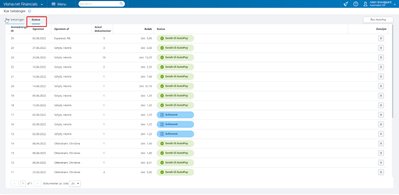
|
Bemærk! For at se det nye betalingsforslagsvindue skal dette være aktiveret og at du har en korrekt rolle tildelt i Admin, se opslaget per 07.08.22 |
Fanen Status viser alle betalinger, der af en eller anden grund ikke blev sendt til betaling.
Det betyder, at når Visma.net Financials forsøger at sende fakturaer til AutoPay og det ikke lykkes, så skal du som bruger tage dig af problemet hurtigst muligt, så fakturaerne kan sendes til betaling.
Se, ret og send igen betalingerne igen. Du kan administrere alt dette fra fanen Status.
De forskellige statusser
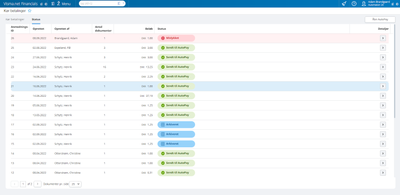
Alle betalingspakker (enten oprettet manuelt eller via skemaer og) sendt til AutoPay vil blive vist på fanen Status med en af følgende statusser:
- Sendt til AutoPay: Betalingsbatchen er blevet sendt til AutoPay.
- Mislykket: Nogle linier i betalingen har en fejl, som betyder, at betalingen ikke blev sendt til AutoPay.
En betaling, der behandles, har status:
- I gang
En betaling kan også få status:
- Arkiveret . Dette sker når en tidsplan køres og der ikke er nogen fakturaer at sende til AutoPay, så får den status Arkiveret. Dette sker også i de tilfælde, hvor alle fakturaer fra en betaling vises igen på fanen Kør betalinger, når pakken af en eller anden grund ikke kunne sendes til AutoPay.
Vigtigt at vide
- På listen bør der ikke være nogen betalinger med status Mislykket.
- Alle anmodninger med denne status bør behandles hurtigst muligt, og derfor vises alle poster med denne status øverst på listen
- Alle poster med status Mislykket kan rettes, det er bare et spørgsmål om hvordan. Nogle kan rettes på fanen Status og genindsendes fra denne fane. Andre med status Arkiveret administreres fra fanen Kør betalinger og genindsendes fra denne fane.
Se indholdet af betalingspakken
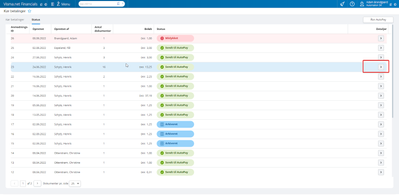
Klik på pilen yderst til højre i rækken for at se oplysninger om betalingen.
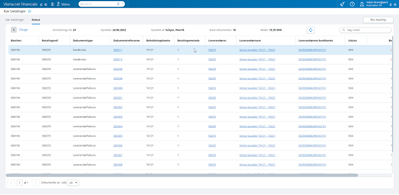
Nu vises listen over alle fakturaer, der er inkluderet i betalingen.

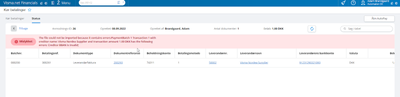
Skulle betalingen indeholde en fejl, vises oplysninger om fejlen i statusfeltet, for eksempel et forkert kontonummer. Du kan direkte fra denne fane åbne leverandøren og fakturaen (i et nyt vindue) for at rette eventuelle fejl. Når fejlen er rettet, skal du blot klikke på knappen Send igen og lukke for at sende betalingsbatchen igen.
Sådan rettes fejl
Trin 1

Klik på knappen yderst til højre i rækken med den forkerte betaling.
Trin 2
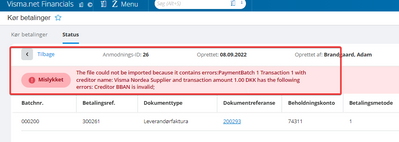
Læs fejlmeddelelsen og se, om du kan bruge oplysningerne til at forstå, hvad fejlen er.
Trin 3
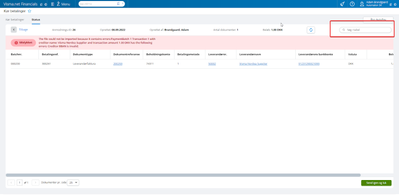
Hvis det er nødvendigt, kan du bruge søgefeltet til at finde den forkerte faktura.
Alle søgbare felter kan søges delvist , undtagen bankkontonummer, som er krypteret. For at søge efter dette skal du indtaste hele bankkontoen fra fejlmeddelelsen.
Trin 4
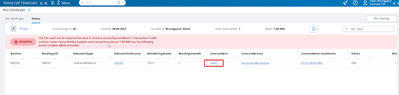
Klik på fakturaen for at åbne leverandørfakturaen i et nyt popup-vindue, ret fejlen. Gem derefter og luk derefter pop op-vinduet.
Trin 5
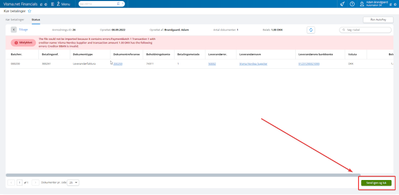
Klik på knappen Send igen og luk .
Den nye betaling vises på fanen Status med statussen I gang .
Hvis fejlmeddelelsen viser, at problemet ikke kan løses?
Hvis fejlmeddelelsen viser, at problemet ikke kan løses, er alle fakturaer i betalingen allerede tilgængelige til betaling igen i fanen Kør betalinger. Når du har åbnet betalingens detaljer på fanen Status, skal du blot klikke på knappen Filer og Luk. Du går derefter til fanen Kør betalinger og laver en ny betalingsbatch for disse fakturaer.
Brugbare sider
Copyright © 2019 Visma.com. All rights reserved.
